4 Χρήσιμες συμβουλές για να διορθώσετε το VLC Player δεν θα παίξει MKV
MKV (Matroska Video file) είναι μια δωρεάν και ανοιχτή μορφή αρχείου πολυμέσων. Αλλά δεν μπορεί να υποστηριχθεί από πολλές συσκευές αναπαραγωγής που χρησιμοποιούνται συχνά, όπως το Windows Media Player και το QuickTime Player. Έτσι, μπορείτε να στραφείτε στο δημοφιλές VLC Media Player για το παιχνίδι MKV. Ωστόσο, πολλοί χρήστες αντιμετώπισαν το Ο παίκτης VLC δεν θα παίξει MKV πρόβλημα.

Τα ζητήματα αναπαραγωγής MKV μπορεί να ποικίλλουν, όπως το κομμάτι ήχου του αρχείου MKV που αναπαράγεται είναι καθυστέρηση, τραύλισμα αναπαραγωγής, ασαφής εικόνα και ιδιομορφίες διεπαφών με λάθη κ.λπ. Εδώ σε αυτήν την ανάρτηση, θα θέλαμε να μοιραστούμε 4 χρήσιμες συμβουλές για να διορθώσετε το Τα αρχεία MKV δεν θα αναπαράγονται σε VLC θέμα.
Μέρος 1. Ορίστε τις προτιμήσεις για να διορθώσετε το VLC Player δεν θα παίξει MKV
Το VLC είναι ένα πολύ δημοφιλές εργαλείο αναπαραγωγής αρχείων πολυμέσων που μπορεί να υποστηρίξει τις περισσότερες ψηφιακές μορφές βίντεο και ήχου, συμπεριλαμβανομένων των MKV, MP4, AVI, FLV, MP3, AAC, M4A, FLAC κ.λπ. και VCD, CD ήχου και DVD.
Το VLC Media Player προσελκύει εκατομμύρια χρήστες επειδή μπορεί να αναπαράγει τυχόν αρχεία πολυμέσων που έχετε. Αλλά η συσκευή αναπαραγωγής VLC δεν θα αναπαράγει αρχεία MKV, το πρόβλημα εμφανίζεται κατά καιρούς. Εάν το πρόγραμμα αναπαραγωγής VLC απλώς παραλείψει το αρχείο MKV ή HD MKV, μπορείτε να προσαρμόσετε τις προτιμήσεις για να το διορθώσετε.
Βήμα 1. Ανοίξτε το VLC Media Player και επιλέξτε το Εργαλεία μενού. Από την αναπτυσσόμενη λίστα, επιλέξτε το Προτιμήσεις επιλογή.
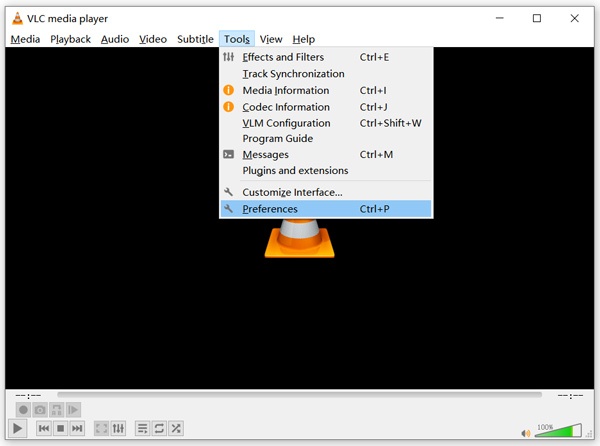
Βήμα 2. Τσιμπούρι Ολα σύμφωνα με το Εμφάνιση ρυθμίσεων κάτω αριστερά στο παράθυρο διαλόγου. Με αυτόν τον τρόπο, μπορείτε να εμφανίσετε το Προηγμένες προτιμήσεις παράθυρο.
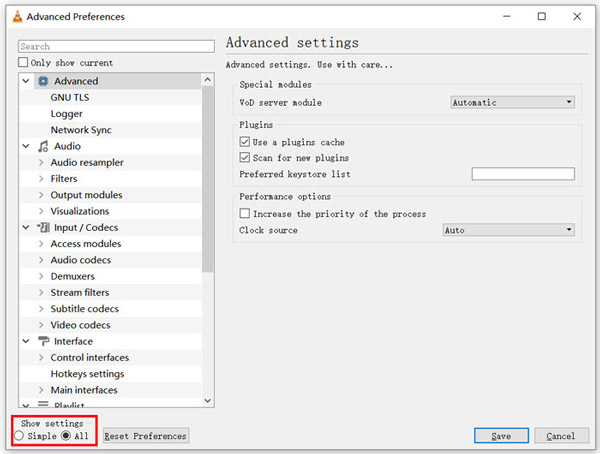
Βήμα 3. Επιλέξτε το Εισαγωγή / κωδικοποιητές ενότητα στα αριστερά και, στη συνέχεια, εντοπίστε το Προσωρινή αποθήκευση αρχείων (ms) επιλογή στα δεξιά. Ίσως χρειαστεί να μετακινηθείτε προς τα κάτω για να το βρείτε.
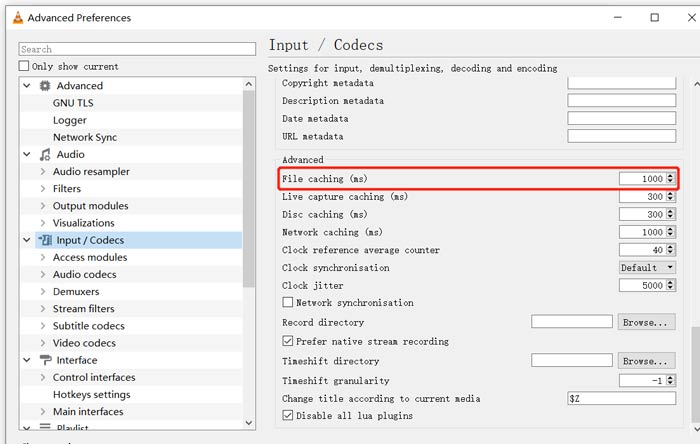
Βήμα 4. Ορισμός αρχείου προσωρινής αποθήκευσης σε 1000 και στη συνέχεια κάντε κλικ Σώσει κουμπί για να επιβεβαιώσετε τη λειτουργία σας. Μετά από αυτό, μπορείτε να κάνετε επανεκκίνηση του VLC και να αναπαράγετε το αρχείο MKV.
Μέρος 2. Ενημέρωση ή επανεγκατάσταση VLC για να διορθώσετε το πρόγραμμα αναπαραγωγής δεν θα παίξει MKV
Εάν το πρόγραμμα αναπαραγωγής VLC δεν θα παίξει το πρόβλημα εξακολουθεί να υπάρχει, μπορείτε να επιλέξετε να το αναβαθμίσετε στην πιο πρόσφατη έκδοση. Πρέπει να γνωρίζετε ότι, μια νέα έκδοση θα διορθώνει πάντα πολλά σφάλματα παλαιών εκδόσεων. Μπορείτε να ακολουθήσετε τα παρακάτω βήματα για να ενημερώσετε το VLC Media Player.
Ανοίξτε το VLC και κάντε κλικ στο μενού Βοήθεια. Επίλεξε το Ελεγχος για ενημερώσεις επιλογή από την αναπτυσσόμενη λίστα. Το VLC θα αρχίσει να ελέγχει εάν υπάρχει διαθέσιμη έκδοση ενημέρωσης. Στη συνέχεια, μπορείτε να ακολουθήσετε τις οδηγίες για την αναβάθμιση του VLC στην τελευταία του έκδοση.
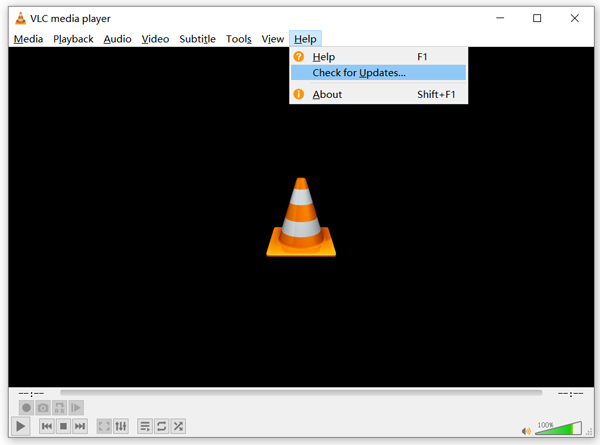
Μπορείτε επίσης να καταργήσετε απευθείας το VLC από τον υπολογιστή σας και, στη συνέχεια, να μεταβείτε στον επίσημο ιστότοπό του, VideoLAN για να εγκαταστήσετε μια σωστή έκδοση. Όταν έχετε εγκαταστήσει ένα νέο VLC Media Player, μπορείτε να αναπαράγετε το αρχείο MKV και να ελέγξετε αν μπορεί να αναπαραχθεί κανονικά.
Μέρος 3. Ενεργοποίηση ήχου για να διορθώσετε VLC Player χωρίς ήχο κατά την αναπαραγωγή MKV
Εάν το πρόγραμμα αναπαραγωγής πολυμέσων VLC σας μπορεί να αναπαράγει αρχείο MKV αλλά χωρίς ήχο, θα πρέπει να ελέγξετε αν οι ρυθμίσεις ήχου είναι σωστές.
Βήμα 1. Επιλέγω Εργαλεία επιλογή στη γραμμή μενού VLC. Από τα αναπτυσσόμενα μενού, επιλέξτε Προτιμήσεις. Τότε θα οδηγηθείτε στο Απλές προτιμήσεις παράθυρο.
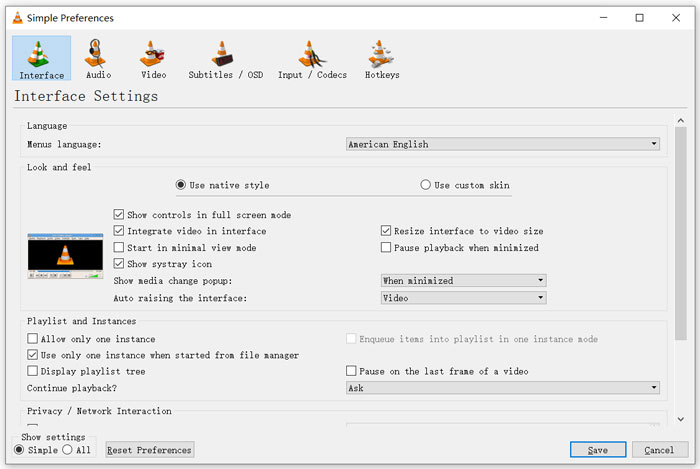
Βήμα 2. Κάνε κλικ στο Ήχος καρτέλα και, στη συνέχεια, επιλέξτε το Ενεργοποίηση ήχου επιλογή. Κατά τη διάρκεια αυτού του βήματος, μπορείτε επίσης να προσαρμόσετε Μονάδα εξόδου, διέλευση ήχου HDMI / SPDIF και Συσκευή με βάση τις ανάγκες σας. Κάντε κλικ Σώσει κουμπί για να αποθηκεύσετε τις αλλαγές σας.
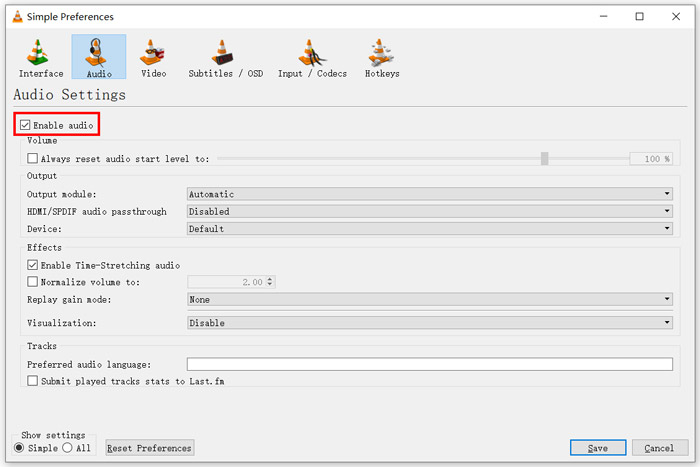
Τώρα θα επιστρέψετε στην κύρια διεπαφή του VLC, μπορείτε να κάνετε κλικ Μεσο ΜΑΖΙΚΗΣ ΕΝΗΜΕΡΩΣΗΣ και μετά Ανοιγμα αρχείου για αναπαραγωγή του αρχείου MKV.
Μέρος 4. Επιλέξτε μια εναλλακτική λύση αναπαραγωγής VLC για αναπαραγωγή αρχείων MKV
Όταν θέλετε να παρακολουθήσετε ταινίες MKV, μπορείτε επίσης να επιλέξετε άλλο πρόγραμμα αναπαραγωγής για να αντικαταστήσετε το VLC. Μπορείτε να δώσετε το δημοφιλές Δωρεάν διαδικτυακό πρόγραμμα αναπαραγωγής βίντεο μια δοκιμή. Είτε χρησιμοποιείτε υπολογιστή με Windows 10/8/7 ή Mac, μπορείτε να βασιστείτε σε αυτό για αναπαραγωγή οποιωνδήποτε αρχείων MKV με υψηλή ποιότητα.
Αυτή η δωρεάν διαδικτυακή συσκευή αναπαραγωγής έχει τη δυνατότητα να παίζει ομαλά αρχεία 4K, 1080p / 720p HD, SD, βίντεο 3D και αρχεία ήχου. Εκτός από το MKV, υποστηρίζει επίσης πολλές άλλες μορφές όπως MP4, MOV, FLV, AVI, MPEG, WMV, WMA, AAC, MP3 και άλλα.
Βήμα 1. Όταν θέλετε να δείτε αρχεία MKV, μπορείτε να μεταβείτε σε αυτό Δωρεάν διαδικτυακό πρόγραμμα αναπαραγωγής βίντεο ιστοσελίδα. Είναι συμβατό με οποιοδήποτε πρόγραμμα περιήγησης ιστού όπως τα Chrome, IE, Firefox και Safari. Κάνε κλικ στο Παίξε τώρα κουμπί για γρήγορη εγκατάσταση ενός μικρού εκκινητή για την αναπαραγωγή του MKV.
Βήμα 2. Μόλις ολοκληρωθεί η εγκατάσταση, αυτό το δωρεάν online πρόγραμμα αναπαραγωγής αρχείων MKV θα ξεκινήσει αυτόματα. Κάντε κλικ Ανοιγμα αρχείου για να εισαγάγετε το αρχείο MKV. Εδώ μπορείτε επίσης να κάνετε κλικ Άνοιγμα δίσκου για να παρακολουθήσετε μια ταινία DVD.
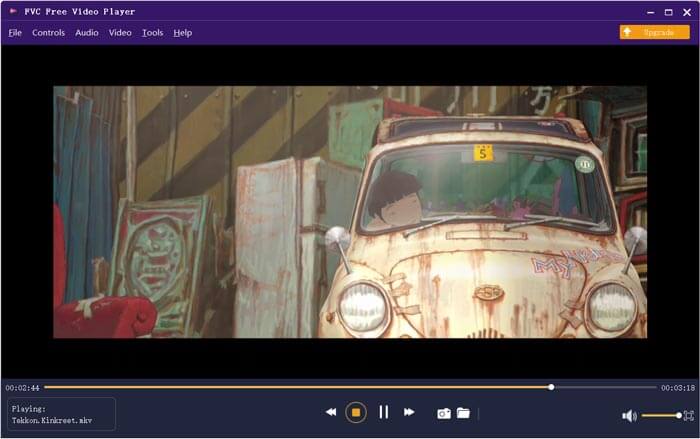
Το βίντεο MKV θα αναπαραχθεί αυτόματα μετά από αυτό. Σας δίνεται ο πλήρης έλεγχος της αναπαραγωγής MKV. Σε σύγκριση με το VLC Media Player, δίνει έναν ευκολότερο τρόπο για να απολαύσετε αρχεία MKV. Αυτό δωρεάν online Συσκευή αναπαραγωγής MKV υποστηρίζει τόσο DTS-HD όσο και Dolby TrueHD για να διασφαλίσετε ότι έχετε μια υπέροχη εμπειρία ήχου.
Μέρος 5. Συχνές ερωτήσεις για το VLC Player δεν θα παίξει MKV
Η έξυπνη τηλεόραση παίζει αρχεία MKV;
Ναί. Πολλές έξυπνες τηλεοράσεις όπως η Sony και η Samsung που μπορούν να υποστηρίξουν αρχεία MKV. Μπορείτε να παίξετε το MKV μέσω εξωτερικού σκληρού δίσκου ή συσκευής UBS
Πώς να παίξετε DVD με το VLC Media Player;
Όταν θέλετε να αναπαράγετε μια ταινία DVD με VLC, πρέπει πρώτα να τοποθετήσετε το δίσκο DVD στη μονάδα δίσκου του υπολογιστή σας. Ανοίξτε το VLC, κάντε κλικ στο Media στη γραμμή μενού και μετά επιλέξτε Open Disc. Περιηγηθείτε και φορτώστε αυτήν την ταινία DVD σε VLC και παίξτε την.
Πώς να απενεργοποιήσετε την αποκωδικοποίηση επιτάχυνσης υλικού σε VLC;
Για να απενεργοποιήσετε την αποκωδικοποίηση επιτάχυνσης υλικού στο VLC Media Player, θα πρέπει να μεταβείτε στις Προτιμήσεις από το μενού Εργαλεία. Επιλέξτε κατηγορία Εισαγωγή / κωδικοποιητές και στη συνέχεια κωδικοποιητές. Εντοπίστε την επιλογή αποκωδικοποίησης με επιτάχυνση υλικού και απενεργοποιήστε την εκεί.
συμπέρασμα
Όταν αντιμετωπίζετε το Το VLC player δεν θα παίξει πρόβλημα MKV, μπορείτε να χρησιμοποιήσετε απευθείας ένα άλλο πρόγραμμα αναπαραγωγής, όπως το προτεινόμενο Free Online Video Player για να δείτε τα αρχεία MKV σας. Επίσης, μπορείτε να επιλέξετε να αναβαθμίσετε το VLC Media Player ή να προσαρμόσετε διάφορες ρυθμίσεις για να το διορθώσετε.



 Video Converter Ultimate
Video Converter Ultimate Εγγραφή οθόνης
Εγγραφή οθόνης



